So aktivieren Sie den Nachtmodus in der Twitter Desktop Web App

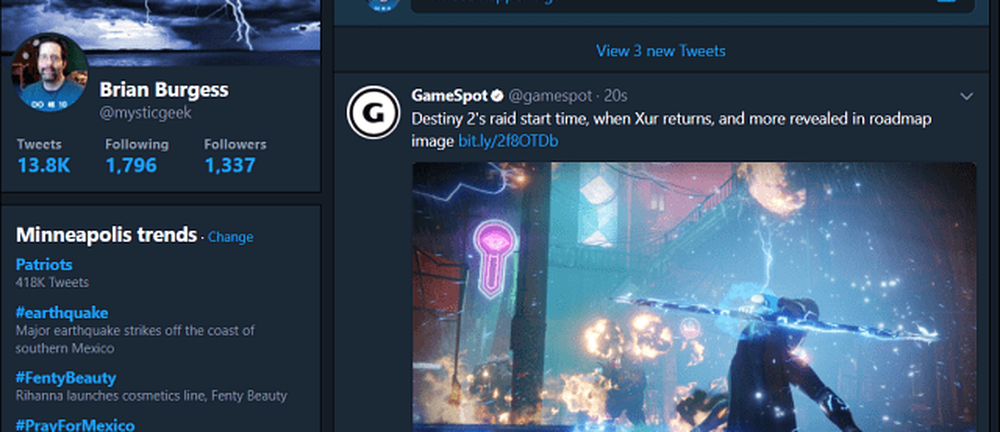
Wenn Sie sich zu spät auf Ihrem PC und vor Twitter mit einem großen Monitor aufhalten, müssen Sie Ihren Augen vielleicht eine Pause machen, indem Sie den weißen Hintergrund zu lange anstarren. Wenn Sie sich in diesem Szenario befinden, haben Sie Glück. Twitter gab diese Woche bekannt, dass auf seiner Website der „Nachtmodus“ aktiviert wurde.
Ein dunkler Modus für Twitter auf dem Desktop ist nicht unbedingt neu, da dedizierte Twitter-Apps wie TweetDeck bereits die Option haben. Es ist auch eine Zeit lang in den Android- und iOS-Twitter-Apps verfügbar. Nach einer kurzen Beta-Phase ist das Feature nun zur Web-Version gekommen. Dies gibt den Benutzern von Desktop-Benutzern eine Pause von all dem hellen Weiß im Hintergrund.
Die Verfügbarkeit des Nachtmodus wurde über den Support-Kanal des Unternehmens angekündigt:
Sie können jetzt den Nachtmodus auf https://t.co/fuPJa3nVky aktivieren! 🌙 Auch auf Twitter für iOS und Android verfügbar. https://t.co/9AjOwcv3Zn
- Twitter-Support (@TwitterSupport) 6. September 2017
Nachtmodus bei Twitter aktivieren
Wenn Sie jetzt ein benutzerdefiniertes Farbschema auf Twitter verwenden, müssen Sie nach dem Aktivieren des Nachtmodus möglicherweise einige Änderungen vornehmen. Um den Nachtmodus zu aktivieren, melden Sie sich in Ihrem Browser bei Ihrem Twitter-Konto an. Klicken Sie dann auf Ihr Profilbild in der oberen rechten Ecke der Seite. Wählen Sie im Dropdown-Menü den Nachtmodus aus.
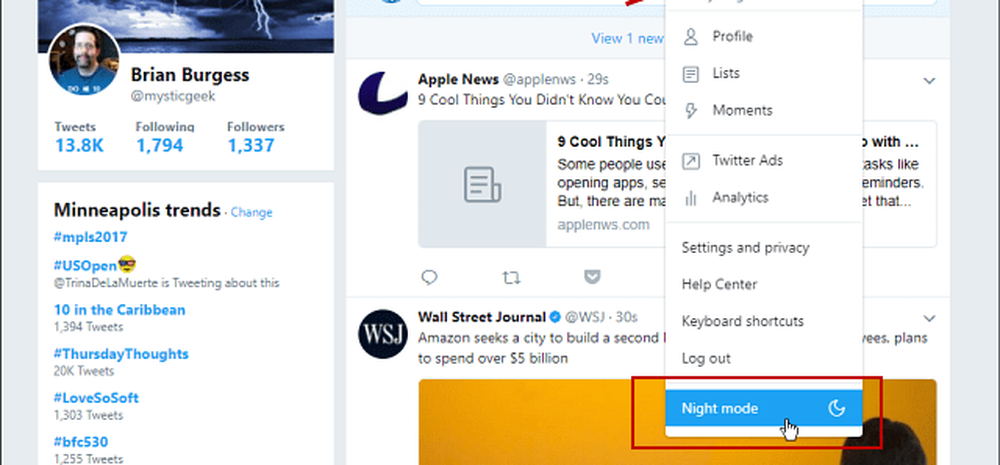
Twitter mit dem standardmäßigen weißen Hintergrund, bevor Sie den Nachtmodus aktivieren. Nach stundenlangem strahlendem Weiß brauchen Ihre Augen eine Pause.
Um es auszuschalten, gehen Sie zurück zum Menü und klicken Sie erneut auf Nachtmodus, um es auszuschalten.
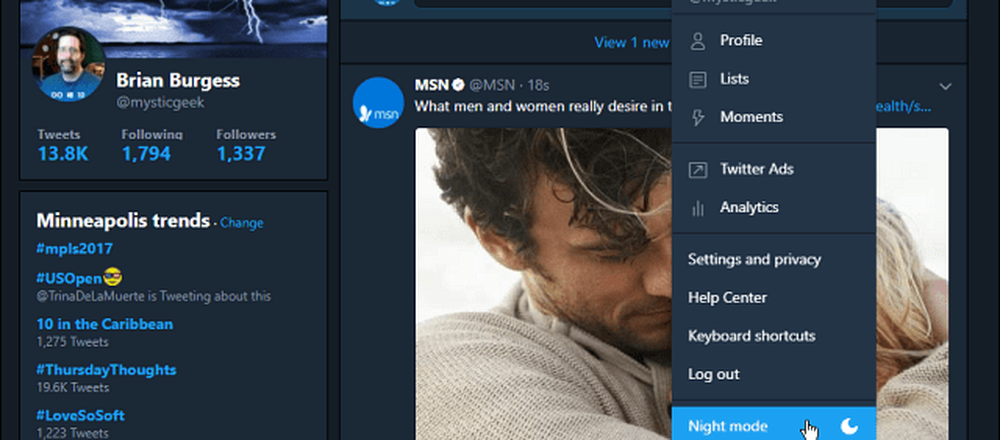
Twitter, nachdem die neue Nachtmodus-Option aktiviert wurde. Sie können es einfach über das Profilmenü ein- oder ausschalten.
Dunkle Schnittstellen sind in letzter Zeit ziemlich populär geworden. Weitere Apps und Dienste haben es als Option implementiert - einschließlich Windows 10. Wenn Sie Ihre Computererfahrung so "dunkel" wie möglich gestalten möchten, werfen Sie einen Blick auf einige unserer anderen Artikel, die unten verlinkt sind.
- Aktivieren Sie den dunklen Modus unter Windows 10
- Ändern Sie das Office 365-Farbschema in Dunkelgrau oder Schwarz
- Aktivieren Sie das Dark Theme für die Twitter-App für Windows 10
- Aktivieren Sie das Dark Theme für Windows 10 Outlook- und Kalender-Apps
Gefällt Ihnen das Thema "Dark" oder "Night" unter Windows 10 und in allen Apps und Online-Diensten, die Sie verwenden? Hinterlassen Sie einen Kommentar und teilen Sie uns Ihre Präferenzen mit.




